
Como você pode bloquear automaticamente seu computador quando se afasta dele
Como você pode bloquear automaticamente seu computador quando se afasta dele

função “Windows Dynamic Lock” que permite bloquear automaticamente o computador quando você se afasta dele é pouco conhecido pelos usuários, embora a Microsoft tenha introduzido esse recurso desde o sistema operacional Windows 10.
contente
Com a ajuda “Windows Dynamic Lock” esse recurso permite que os usuários bloqueiem automaticamente o computador quando se afastarem dele usando dispositivos Bluetooth, como telefones celulares ou smartwatches.
Mai exact, atunci când Windows Dynamic Lock este configurat și activat pentru un smartphone, o computador irá bloquear automaticamente quando o dispositivo sair do alcance do Bluetooth. Isso impediria que uma pessoa não autorizada usasse seu computador quando você estivesse longe dele.
Como configurar o Windows Dynamic Lock para bloquear automaticamente o seu computador quando você se afastar dele
Configurar o Windows Dynamic Lock é muito simples, tanto em computadores com Windows 10 quanto com Windows 11. Um requisito absoluto é ter um computador ou laptop com suporte para Bluetooth.
Um smartphone ou smartwatch deve estar conectado ao Windows via Bluetooth (emparelhamento) antes de ativar o Windows Dynamic Lock.
Depois que os requisitos acima forem verificados, siga as etapas abaixo para ativar o Windows Dynamic Lock em PCs com Windows 10/Windows 11.
1. Abra as configurações do Windows e vá para opções “Accounts” → “Sign-in Options”.
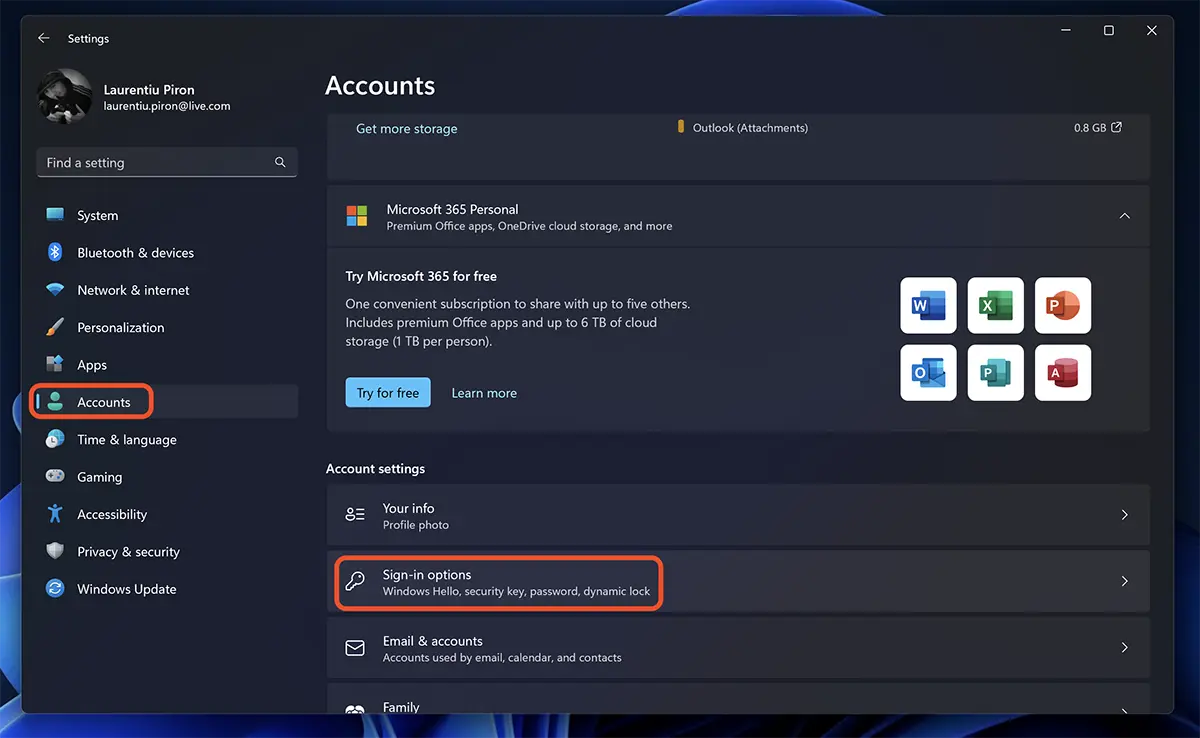
2. Vá até a opção “Dynamic Lock” e marque “Allow Windows to automatically lock your device when you’re away“.
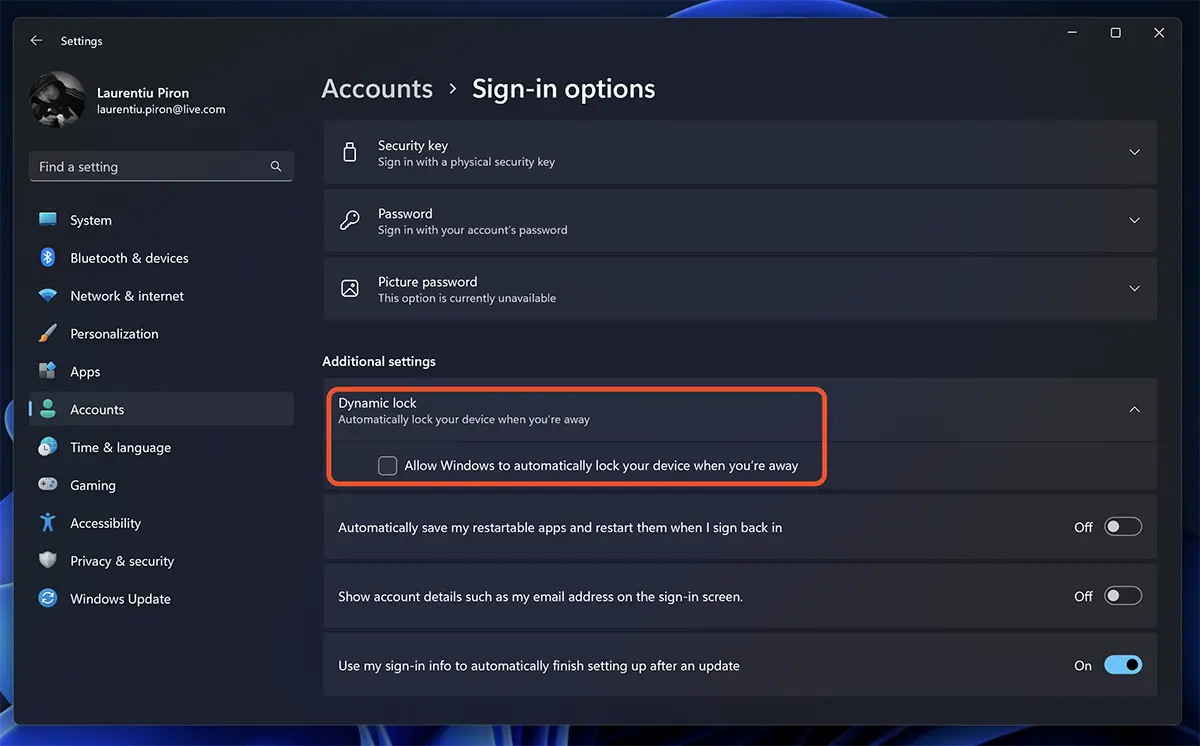
A ativação exigirá a descoberta do dispositivo conectado via Bluetooth.
Assim que a configuração for concluída, o computador será bloqueado automaticamente quando o smartphone não estiver mais no alcance do Bluetooth.
Para que é útil o Bloqueio Dinâmico do Windows?
O Windows Dynamic Lock traz uma série de vantagens para usuários de sistema operacional Windows. Em primeiro lugar, este recurso é útil do ponto de vista da segurança. Os usuários podem ter certeza de que seu computador será bloqueado automaticamente quando eles se afastarem dele. Isto ajuda a impedir o acesso não autorizado a dados e informações pessoais, garantindo que ninguém possa usar o computador na ausência do usuário.
- Como você desativa o adaptador de rede Ethernet ou Wi-Fi no Windows 11
- Como você usa o Windows Childhood for Windows 11
- Como proteger senhas contra phishing no Windows 11
Outro aspecto está relacionado à comodidade e facilidade de uso. O recurso Windows Dynamic Lock torna o processo de bloqueio do computador automático quando o usuário se afasta do dispositivo Bluetooth conectado. Isso elimina a necessidade de bloquear manualmente o computador ou entrar no modo de hibernação, economizando tempo e esforço.
Como você pode bloquear automaticamente seu computador quando se afasta dele
O que há de novo
Sobre Stealth
Apaixonado por tecnologia, escrevo com prazer no StealthSettings.com desde 2006. Tenho uma vasta experiência em sistemas operativos: macOS, Windows e Linux, bem como em linguagens de programação e plataformas de blogging (WordPress) e para lojas online (WooCommerce, Magento, PrestaShop).
Veja todos os posts de StealthVocê também pode estar interessado em...

